Chaque correctif pour lerreur ERR_TUNNEL_CONNECTION_FAILED
Corrigez l'erreur ERR_TUNNEL_CONNECTION_FAILED dans Chrome grâce à ces solutions éprouvées. Découvrez les causes et comment les résoudre rapidement.
YouTube peut s'avérer extrêmement distrayant : vous commencez par regarder une nouvelle vidéo publiée par l'une des chaînes auxquelles vous êtes abonné, ou simplement une vidéo provenant d'un lien partagé avec quelqu'un, puis vous vous laissez distraire par les vidéos tendance et les innombrables suggestions, sur lesquelles vous ne pouvez pas vous empêcher de cliquer. YouTube Video Deck est une application web et Chrome qui vous permet de gérer vos abonnements YouTube et de rechercher de nouvelles vidéos directement depuis l'application, sans avoir à vous rendre sur YouTube. Malheureusement, vous devez toujours vous rendre sur YouTube pour regarder la vidéo. L'interface est très agréable, mais elle comporte des publicités en bas de page. L'application se connecte à votre compte YouTube (Google) et détecte les chaînes auxquelles vous êtes abonné. Vous pouvez en ajouter autant que vous le souhaitez, voire toutes simultanément. Les vidéos peuvent également être marquées comme regardées. Sa disposition en colonnes en fait une sorte de TweetDeck pour YouTube.
Connectez-vous à votre compte Google, cliquez sur le bouton « Ajouter des abonnements » en haut de la page et toutes les chaînes auxquelles vous êtes abonné(e)s seront listées. Vous pouvez ajouter des abonnements un par un ou les importer tous en même temps en cliquant sur « Tous les abonnements ».
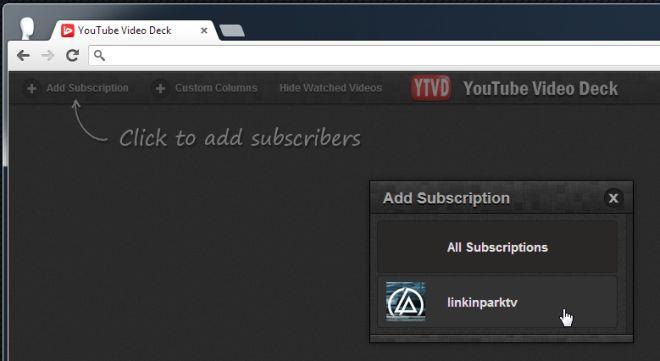
Chaque abonnement se charge dans une colonne similaire à TweetDeck, et vous pouvez y faire défiler les vidéos qui y sont ajoutées. Vous pouvez également ajouter des colonnes personnalisées regroupant deux ou plusieurs abonnements. YouTube Video Deck peut masquer automatiquement les vidéos que vous avez regardées via l'application, mais ne prend pas en compte votre historique de visionnage. Pour activer cette fonctionnalité, cliquez sur « Masquer les vidéos regardées » à côté du bouton « Ajouter une colonne ». Toutes les vidéos que vous regarderez via l'application à partir de ce moment disparaîtront automatiquement de la liste.
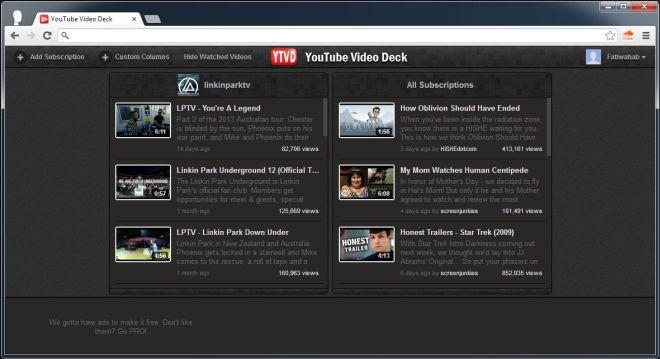
Vous pouvez repositionner et supprimer des colonnes individuelles à tout moment. Maintenez la souris sur le titre d'une colonne et des boutons permettant de la déplacer vers la droite ou la gauche apparaîtront. Le bouton en forme d'œil (qui peut ressembler à un bouton d'aperçu) vous permet de marquer toutes les vidéos de cette chaîne comme « regardées » ; c'est l'équivalent, pour l'abonnement vidéo, de l'option « Marquer tout comme lu » des lecteurs RSS. La croix supprimera la colonne actuelle. Notez que la colonne est simplement supprimée, vous ne vous désabonnez de rien. Si vous cliquez sur le nom de la chaîne, vous serez redirigé vers sa page sur YouTube. Les vidéos sont toujours diffusées sur YouTube.
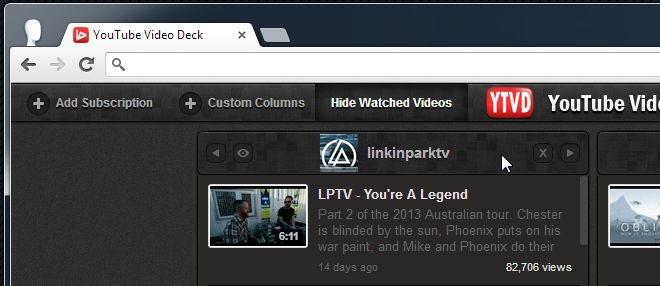
En bas à droite de la vignette d'une vidéo, vous verrez un petit bouton. Cliquer dessus vous permettra de la partager sur les réseaux sociaux ou de l'ajouter à votre liste de lecture ultérieure. YouTube Video Deck est plutôt performant, et la seule amélioration que nous souhaiterions y apporter concerne la lecture des vidéos directement dans l'application. Si vous rencontrez des problèmes de chargement ou de lecture, consultez notre guide de dépannage pour YouTube TV qui ne fonctionne pas afin de résoudre les problèmes courants.
Installer YouTube Video Deck depuis le Chrome Web Store
[via Lifehacker ]
Corrigez l'erreur ERR_TUNNEL_CONNECTION_FAILED dans Chrome grâce à ces solutions éprouvées. Découvrez les causes et comment les résoudre rapidement.
Ce que j'adore dans Firefox et qui m'agace constamment dans Chrome, c'est la façon dont j'accède aux extensions. Dans Firefox, je peux cliquer sur
Nous savons que tous les services Google comme Gmail, Agenda, Maps, Google Drive, etc. sont collectivement appelés Google Apps. Le géant de la recherche a intégré
Utilisez ChatCrypt pour une messagerie sécurisée et chiffrée qui préserve la confidentialité de vos conversations. Une plateforme facile à utiliser, conçue pour des communications confidentielles, à tout moment et en tout lieu.
Il y a deux ans, j'ai découvert une extension pour Firefox que je croyais être un pur chef-d'œuvre. Cette extension s'appelle Private Tab et elle
WebFonter est une extension Chrome et un bookmarklet qui vous permet d'essayer des polices du FontShop qui propose une grande collection de polices que vous pouvez acheter.
Le nombre d'applications développées pour aider les gens à trouver des choses intéressantes à faire, à trouver des personnes avec qui faire des choses ou simplement à trouver un bon endroit où manger est énorme et
Dépensez-vous inutilement de l'argent sur Amazon pour vous retrouver sans rien dépenser au moment où vous en avez le plus besoin ? Peu importe le montant que vous dépensez,
Découvrez comment accéder aux paramètres du site et les gérer dans votre navigateur. Contrôlez les autorisations pour la localisation, l'appareil photo, le microphone et plus encore dans Chrome.
Trouvez le meilleur navigateur proxy pour une navigation anonyme, une sécurité renforcée et une gestion transparente des proxys. Explorez les meilleures options dès maintenant !






![Agora vous permet de comparer les produits lors de vos achats en ligne [Chrome] Agora vous permet de comparer les produits lors de vos achats en ligne [Chrome]](https://tips.webtech360.com/resources8/r252/image-5055-0829094639067.jpg)
